如何压缩pdf文件?PDF文件作为办公中应用较多的文件格式,我们需要掌握PDF文件的压缩方法,以此来提高PDF文件的利用率 。同时 , 由于PDF文件中包含的内容和元素相对较多,其中最重要的就是文字和图片 , 如果文件中配置的图片非常多,那么将导致PDF文件较大,相信这个道理大家都应该知道 。如果pdf文件太大,那么在发送、使用和共享过程中可能会遇到一些麻烦和问题,最直接的可能就是无法发送,甚至无法打开的情况等等 。这个时候,我们就需要将PDF文件进行压缩处理,提高文件传输以及使用效率 。
那么,我们应该采取什么样的方法实现PDF文件无损压缩呢?如果你是第一次压缩肯定是不知道怎么操作的,那么接下来 , 我们为大家总结了几种快速压缩办法 , 大家可以按照图文步骤了解一下,如果当前有PDF文件的话,可以按照步骤压缩一遍,这样掌握更快哦 。

方法一:使用“优速文件压缩器”软件压缩pdf
压缩工具下载:https://download.yososoft.com/YSCompress/YSCompress_TTY.exe
步骤1、今天,我们会用到优速文件压缩器这个软件为大家演示如何快速安全地将PDF文件进行压缩处理 。如果大家还没安装的话 , 可以直接百度下载 。打开软件后,点击左侧的【PDF压缩】功能 。
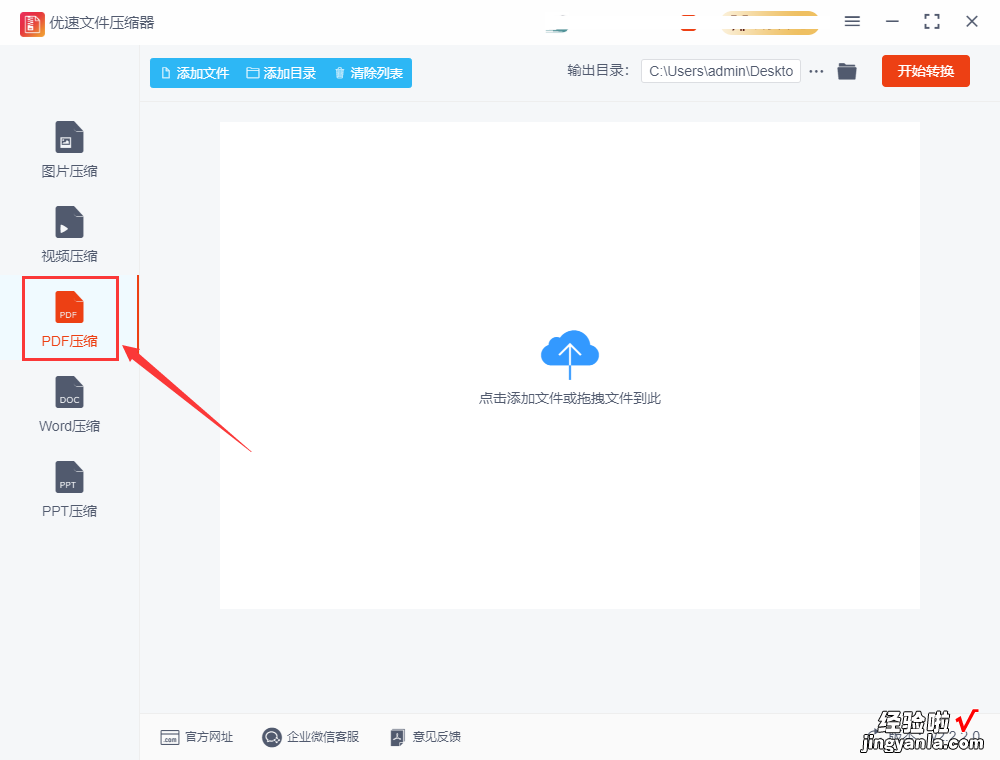
步骤2、点击【添加文件】按钮 , 选择需要压缩的PPT文件添加到软件中,如果有多个pdf文件需要压缩就全部添加进去 。由于软件支持文件批量处理,如果我们的文件较多,建议大家整理成文件夹,直接将其上传就可以了 。
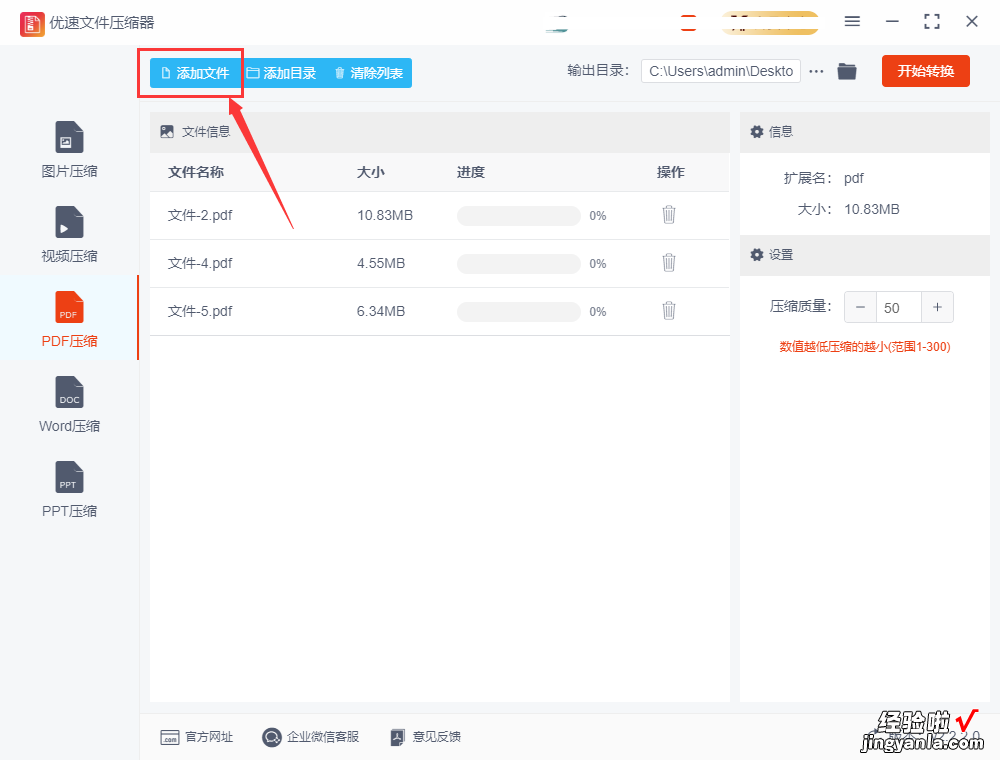
步骤3、文件上传后,按照压缩需求,针对压缩值进行调整就可以了,从提示上可以看到 , 压缩质量值设置得越低那么pdf文件就会被压缩得越小 。
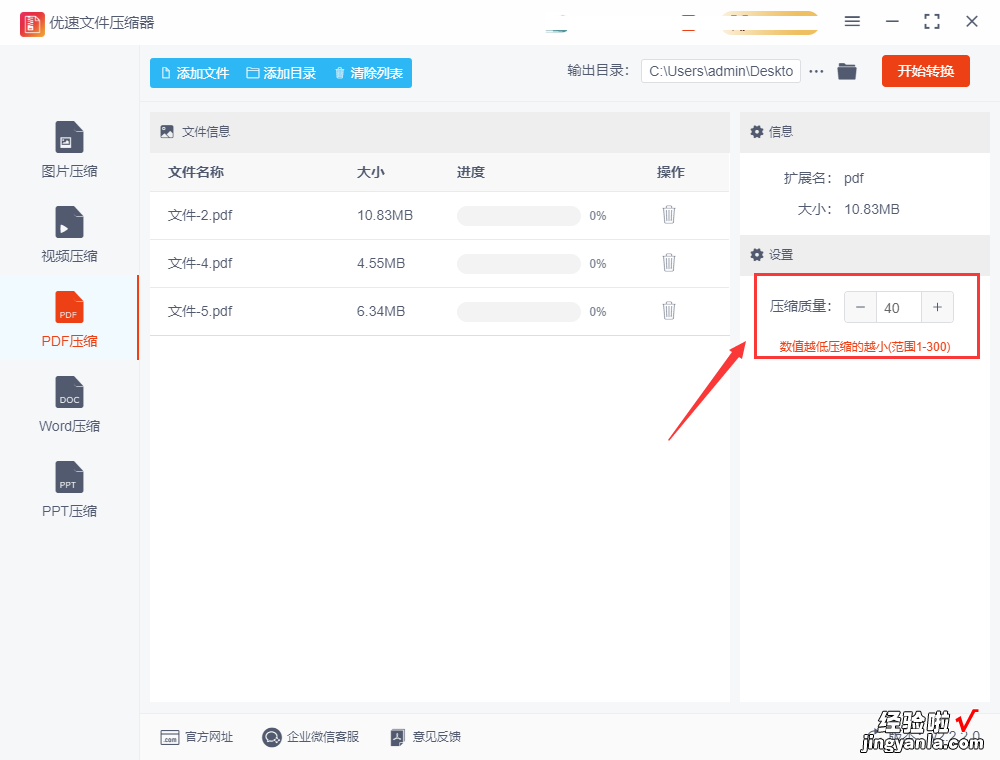
步骤4、上述步骤完成之后 , 点击左上角【开始转换】红色按钮,软件便开始将pdf文件进行压缩处理了,压缩的时长根据文件的数量以及文件大小而决定 。当软件自动打开输出文件夹的时候,说明压缩已经完成 。
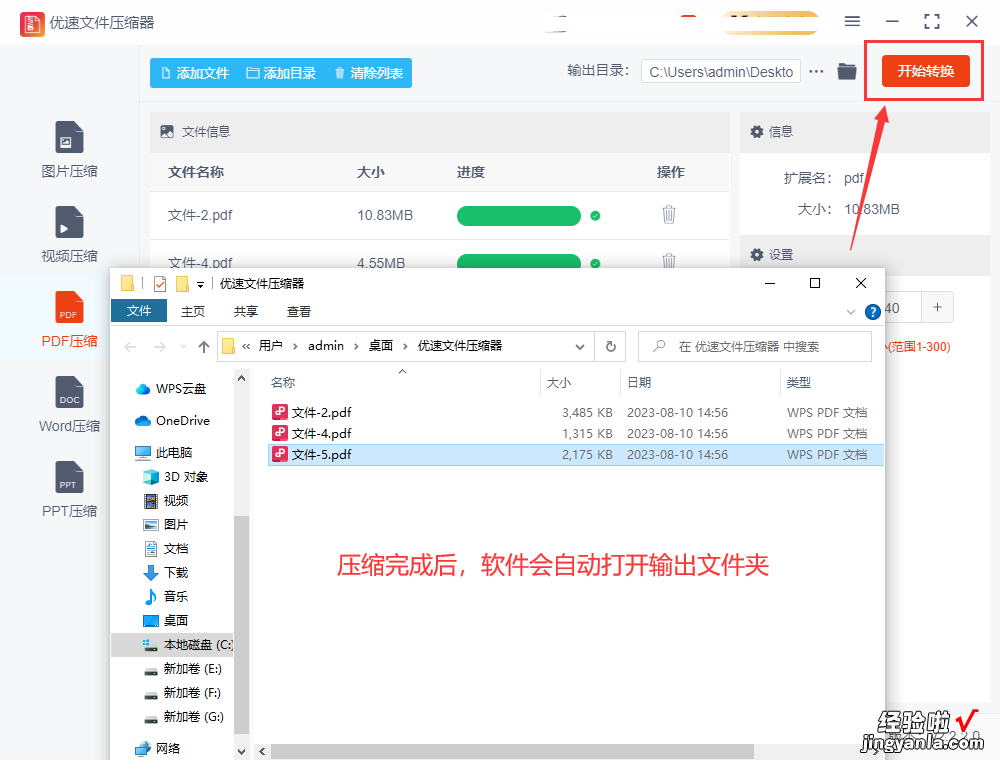
步骤5、如图所示,是压缩前后的pdf文件大小对比图 , 通过对比 , 我们可以看到压缩后的pdf比之前小了很多 。实际上,这种压缩步骤还是非常简单的,大家只要将软件下载就可以了 。
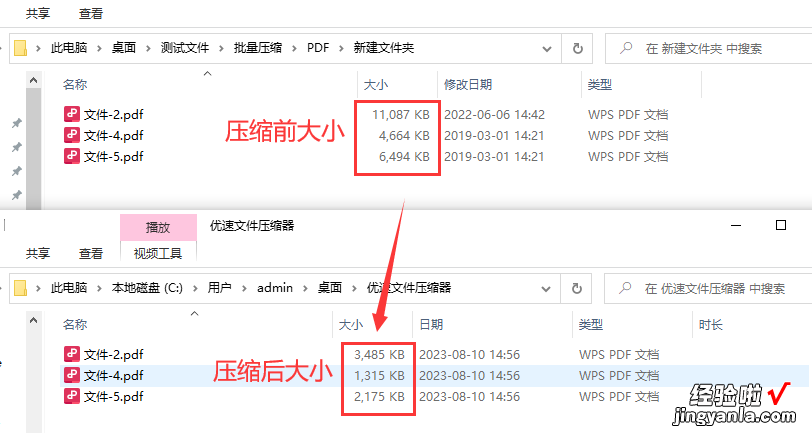
方法二:使用在线工具bigpdf进行压缩
步骤1,在电脑的浏览器上将bigpdf工具进行打开,在线工具的优点就在于不需要下载软件及安装,打开之后我们在工具网站上面的导航条中选择“压缩”功能选项 。
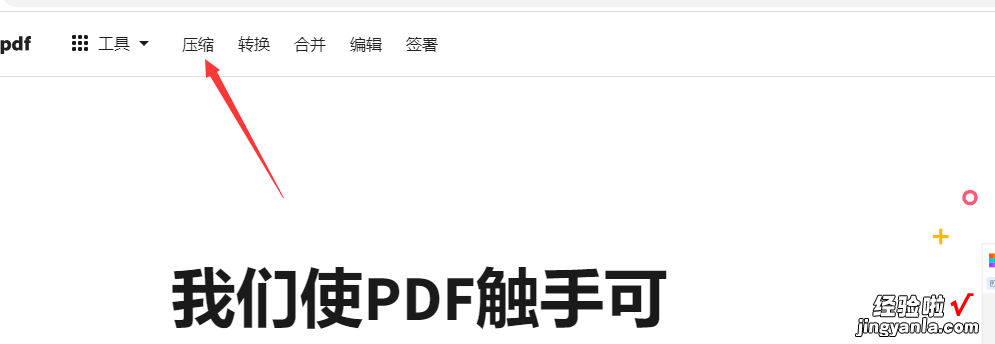
【如何压缩pdf文件?pdf压缩有妙招~】步骤2,来到压缩界面后,我们点击“选择文件”白色按钮,将需要压缩的pdf文件上传至软件中 。上传成功后会立即启动压缩程序,我们等待压缩完成即可 。
步骤3,压缩好后来到完成页面,点击“下载”蓝色按钮,就能将压缩好的pdf文件下载到电脑上面了 。
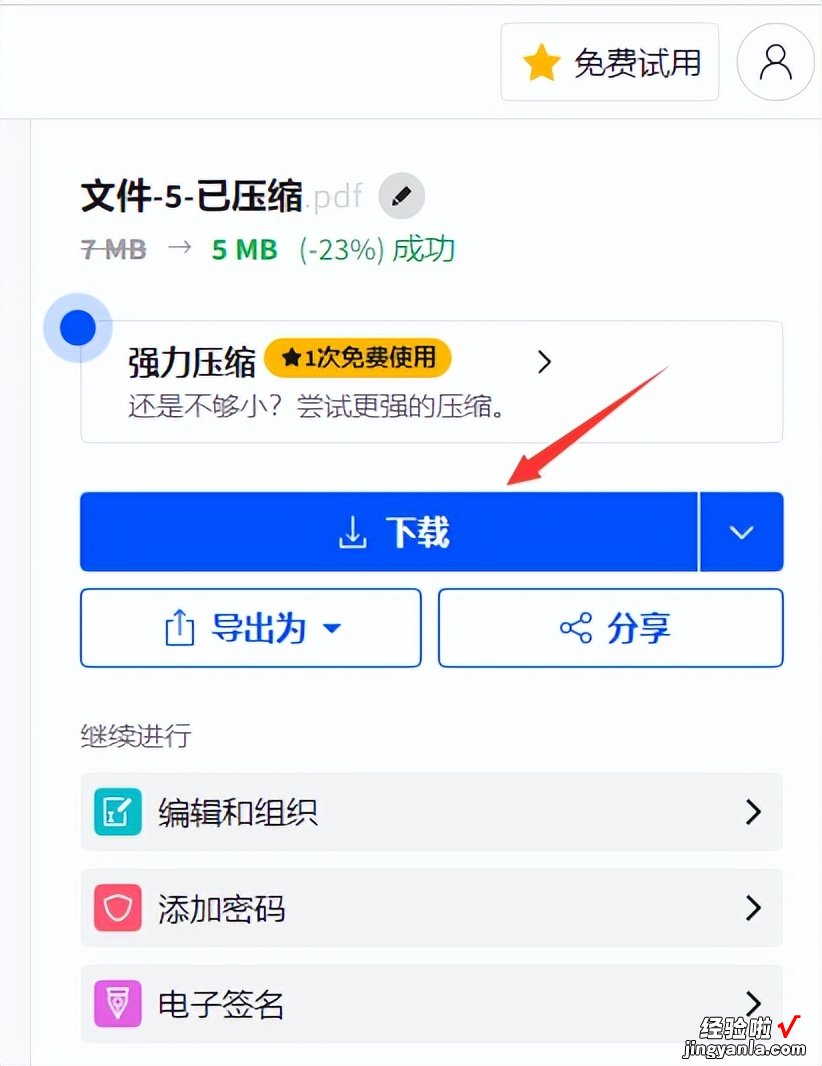
方法三:使用快格式pdf软件对pdf进行压缩
步骤1,我们在电脑上直接打开已经安装好的快格式pdf软件工具,打开好之后我们在首页上可以看到六大功能,其中就有“pdf压缩”,我们点击它进入到操作界面 。
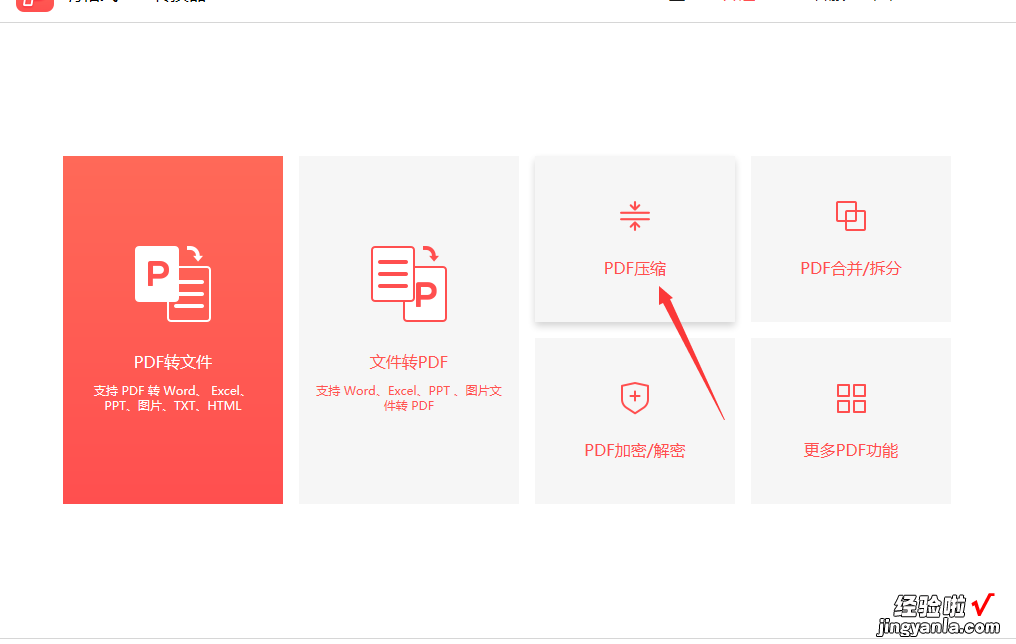
步骤2,点击软件的中间位置或者“添加文件”,将准备压缩的pdf文件进行上传 。
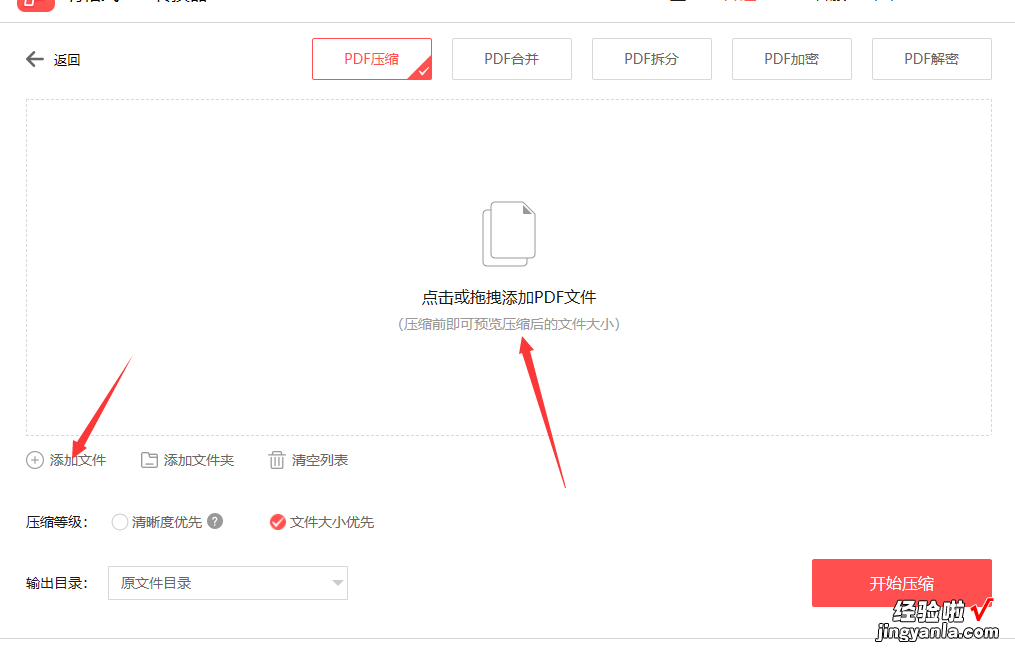
步骤3,上传好之后我们进行两个设置,首先是压缩等级(清晰度优先或者文件大小优先);另外一个是输出目录 。
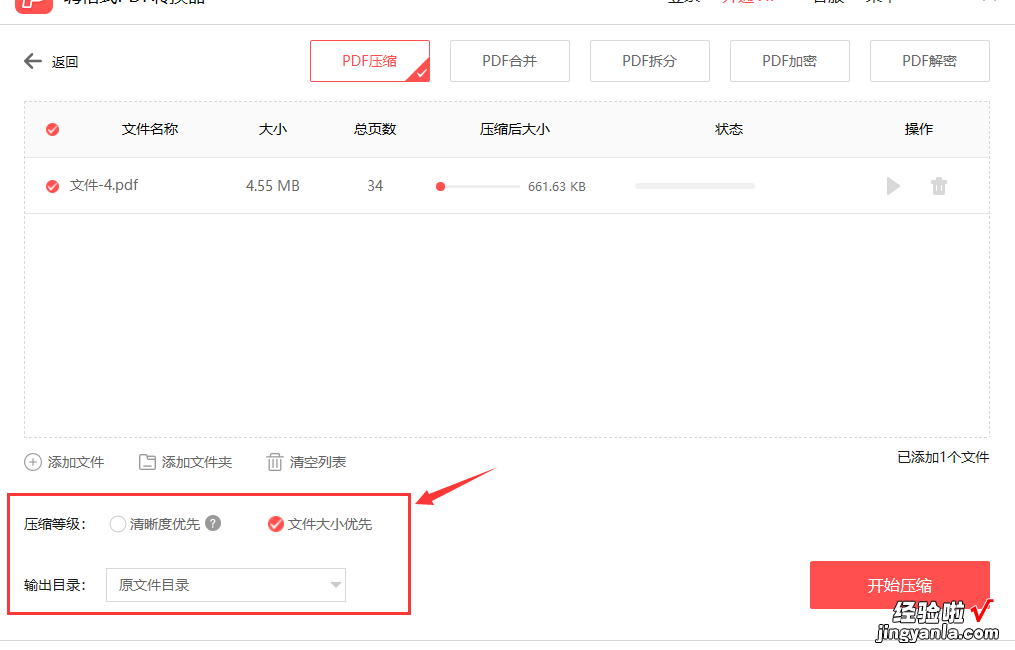
步骤4 , 设置好后点击右下角红色按钮,就能启动pdf压缩程序了 。压缩完成后我们找到输出目录 , 就可以对压缩后的pdf文件进行查看和检查了 。
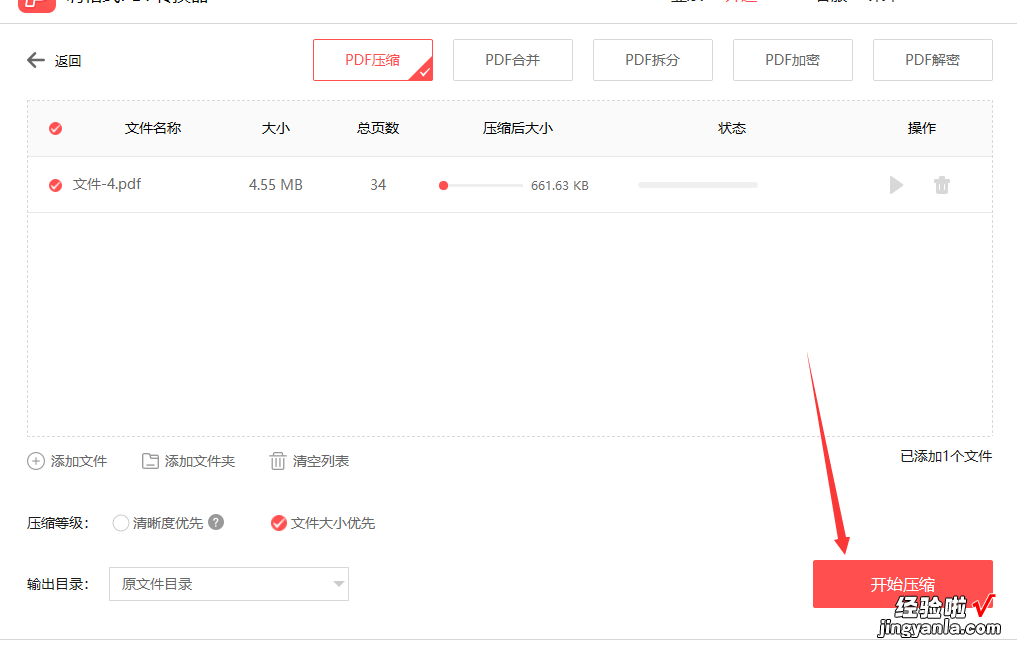
综上所述 , 我们上文介绍的几种压缩方法相对来说是比较简单的,大家按照这些步骤,可以很好地掌握PDF文件压缩的方法 。比如,大家可以按照第一种方法中的步骤实际操作一下,也可以将软件下载下来,不仅可以完成这次的PDF文件压缩 , 也可以对别的文件进行压缩处理 。在我们操作的过程中,还是要保证我们PDF文件本身的质量 。另外 , 如果大家还有什么压缩问题,建议大家留言哟 。最后,如果大家觉得我们文章的方法有效的话,可以帮忙我们分享出去!希望大家都能够快速掌握文件压缩的问题 。
